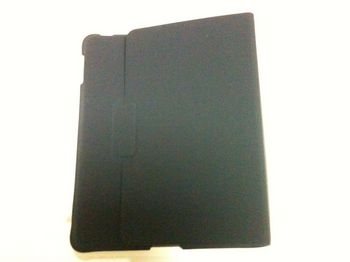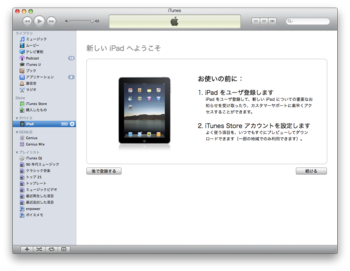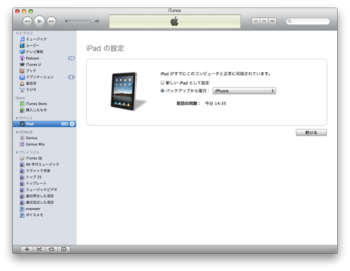iPad のピクチャフレームをオフにする [iPad]
iPadにはピクチャフレームという機能があり、文字通り、
iPadのアルバム内に保存されたイメージファイルをピクチャフレームの
画像として表示することができます。
ただ、iPadのアルバム内に保存されているファイルは全て表示されて
しまうので、この機能自体をオフにしたいのです。
右下のアイコンがピクチャフレームボタン。これを押すとピクチャフレームになります。
しばらく方法がわからなかったのですが、たまたま見つけました。
ここです。
な、なんと、設定 > 一般 > パスコードロック 内にありました。
ここでオン/オフを切り替えます。
iPadおすすめアプリ その2 [iPad]
前回紹介した、
に追加です。
■ SSH Terminal(115円)
sshクライアントです。
コマンド履歴の選択にバグがあります。
Ctrlだけでなく、Tabも使えればよいのですが。
あと一歩。
と書きましたが、Tabも使えました。
なぜか、右上の【Ctrl】ボタンを押すと
キーボードの上部に【Ctrl】【Esc】【Tab】の三つのボタンが現れます。
これで、使えます♪
■ オルセー美術館展2010「ポスト印象派」(無料)
国立新美術館で8/16まで開催されている”オルセー美術館展2010「ポスト印象派」”
開催に連動したアプリです。すばらしいです![[ぴかぴか(新しい)]](https://blog.ss-blog.jp/_images_e/150.gif)
iPhone版もありますから、iPhone版をiPhoneに入れて展覧会に行くことをおすすめします。
同様に国立西洋美術館の所蔵作品を鑑賞するアプリ「Touch the Museum」もありますが、
こちらはiPad版がありません。できればiPad版も出してほしいですね。
■ BBC(無料)
BBC Newsです。
Live RADIOが聴けます。
■ Google Earth(無料)
バージョン3.0からiPadに対応しました。
なめらかに動き、レスポンスも非常に良好です。
■ Kindle(無料。コンテンツは別途有料。)
iBooksではまだ書籍の購入ができませんが、Amazon Kindleでは一歩先に
書籍の購入が可能です。
ただし、Amazon.co.jpではなく、Amazon.comからの購入なので英語版の
書籍のみです。
ディスカウントもあるので、普段から英語版の書籍を購入している方には
かなりお得です。
試しに一冊買ってみました。
Daniel H. Pink の Driveです。
日本語版では「モチベーション3.0」というタイトルで
例によって大前さんが訳しています。
ページをめくるのもスムーズで、とても快適です。
iPadの3G料金プラン [iPad]
iPadを3G+WiFi版にするかWiFi版にするか迷ったのですが、
イニシャルコストとランニングコスト
を考えると、その機能差:3Gデータ通信+GPS が割に合うのか
ということになるわけですが、、
ランニングコストは 4,410円/月
2年縛りの契約なら 2,910円/月
+ ウェブ基本使用料 315円/月
ですから、3,225円/月 or 4,725/月
となります。
どれくらい使うかわからないデータ通信コストとして毎月
この額は高すぎないかなぁ。。
というわけで、「データ定額プラン」で契約しておきました。
iPhoneのパケット通信量をみてもだいたい200万パケットくらいで
多くても300万パケットくらい。
300万パケット=300万 x 128バイト=384Mバイト
1GBプランは4,410円/月
100MBプランは 1,510円/月
必要なときにだけ、必要なプランでチャージすれば十分ですね。
(自動リチャージもできます。)
360日使っていないと自動的に解約されちゃいますが。
7月1日から100MBプランが利用できるようになるので、とりあえず
これでいこう。
これなら不要なランニングコストを下げられます。
一方、イニシャルコストは3G+WiFi版(プリペイド)とWiFi版では
13,000円差です。2年使うとして542円/月程度。
ちなみに、3Gが利用できなくてもGPS機能は使えるので、
3G+WiFi版を結局買ったのです〜。
iPad用カバーあれこれ [iPad]
iPhoneは裸のまま使っていたのですが、iPadはディスプレイが大きいので

かばんなんかにがさっと入れていると、ディスプレイに傷がついたりしないかと
ちょっと気になります。
そこで今のところは、
これを使っていますが、他にいいものはないかと。。

TUNEWEAR iPad用レザーケース TUNEFOLIO for iPad オレンジ TUN-PD-000008
- 出版社/メーカー: FocalPointComputer
- メディア: エレクトロニクス
これならかわいいかな。
角度の調整もできるみたい。
Apple の iPad用ケース [iPad]
Apple純正なiPad用ケースを購入しました。
こういうやつです。(写りがわるいですが。。)
開いて、iPadを納めると、こんな感じです。
なかなかすぐれもので、335度?くらい開くと、後ろで表紙部分を
留められるようになっており、
表に向けると、このとおり、
角度をつけて、置くことができ、便利です。
量販店なんかだとほとんど売り切れみたいですが、Apple Storeには
たんまり在庫がありました@渋谷
iPadで使ってみた、あと一歩なアプリ と おすすめアプリ [iPad]
iPadを手に入れるまで、iPhoneと同じくらいアプリが充実しているのかと
思いきや、思ったほど充実していないiPad用アプリ。
もちろん、iPhone用アプリを2倍モードで表示して使えますが、単純に
拡大表示なので、美しくはありません。
等倍モードで表示
2倍モードで表示
ちなみに産経新聞は産経新聞HDというiPad専用アプリがありますが、
無料ではなく月額1500円がかかるようになるようです。
産経新聞 ver2.1.2からはiPadで使えなくなるようです。
iPhone用 産経新聞アプリをそのまま使いたい場合はアップデートしないのが
吉です。
話はそれましたが、というわけで、iPad用につくられたiPad対応アプリを
いくつかご紹介。
まだ国内でのiPad発売から時間も経っていないことから、日本語に対応した
アプリはそれほど多くなく、英語版やコンテンツが英語のアプリはそろいつつ
あるようです。
iPhoneでも提供されていたアプリでiPad用に新たに提供が始まったアプリには
名前に HD とついていることが多いですね。
さて、アプリの紹介ですが。。
■ iBooks(無料)
標準ではインストールされていません。App Storeからダウンロードできます。
日本語の書籍はまだ登場していないので、あまり楽しめませんが
入れておいて損はないと思います。
孫子の兵法(英語版)なども無料でダウンロードできます。
■ Penultimate(350円)
自由に書けるノートアプリです。少し慣れが必要ですが、文字も、図も
自由に書けるのでちょっとしたメモに最適です。
■ FastFinga(230円)
iPhone定番アプリです。Penultimateとは異なり、罫線に沿って、文字を自由に書いて
ゆきます。色の変更、顔文字などが使えます。
ちなみに、ベースとなる紙も選べるのですが、五線譜なんてのもあり、作曲用?
とにかく手軽にメモをとるのを助けてくれるアプリです。
iPhoneにも入っている場合は、一度iPadにコピーされた
iPhone用FastFingaは削除して、iTunesから復活(チェックボックスon)させると
画面いっぱい使えるiPad用アプリに変わります。
■ Evernote(無料)
こちらもiPhone定番アプリです。画面が広くなり、閲覧性が向上しました。
■ Digits Calculator for iPad(115円)
iPadには電卓が入っていないので何かひつようですが、このアプリはなかなか
便利です。
計算履歴が左のTAPEと呼ぶ領域に出力され、その結果をタッチで再利用できるので
お手軽です。
■ MobileRSS(600円)
RSS閲覧ツール。広い画面を有効に活用できます。
■Wikipanion(無料)
Wiki閲覧ツール。iPad用に最適化されており、閲覧しやすいですね。
■ GoodReader for iPad(115円)
Mac/PC用ファイルをiPadで閲覧するためのツール。
iTunesから閲覧したいファイルをMac/PC上で指定します。
PDFやOffice/iWorkファイルはもちろん、HTML、画像イメージ、
オーディオファイル、動画ファイルなどを閲覧できます。
入れておいて損は無いかと。
■ Toy StoryRead-Along(無料)
よくTVなんかでも紹介される動く絵本です。
勝手に読み上げてくれますが、今のところ英語版のみです。
iPadのデモンストレーションとして。。
■ Bangumi HD(無料)
画面いっぱい使えるテレビ番組表。起動が速く、動きも機敏なので
ちょっと確かめたいときなどに便利。
当日から1週間分の番組表が閲覧できます。
■ Cool Wallpapaers for iPad(無料)
iPadにはiPhoneと同じく数点の壁紙がプレインストールされていますが、
このアプリケーションを使えばiPadのサイズに最適化された壁紙がダウンロードできます。
■ マガストア(無料、コンテンツは別途有料)
最新の雑誌から比較的最近のバックナンバーまでが閲覧できます。
価格は紙媒体と同程度なのが残念なところ、これからに期待です。
■ ITmedia
ITmediaの主要記事が閲覧できます。iPhone版を利用していましたが、はやり
こちらの方が便利ですね。
■ USA TODAY(無料)
USA TODAYに掲載されている最新ニュースが手軽に閲覧できます。
もちろん英語。
■ Wall Street(無料)
THE WALL STREET JOURNALに掲載されているニュースが手軽に閲覧できます。
事前に登録が必要。もちろん英語。
あと一歩なアプリ と おすすめアプリ その2 はこちら↓↓
iPad 3G+WiFi 64GB版 手に入っちゃいました [iPad]
本日、別の用事でヨドバシカメラ横浜店に寄って、どんなものなの?iPadと
覗いてみると、どうやら本日入荷したばかりで在庫ありとのこと。
どうせそのうち買う気がしていたので、入手しちゃいました。
セットアップはiPhoneの時とおなじでMacにつないで、あっという間です。
すでに持っているiPhoneとの同期が心配でしたが、
iPhoneからiTunesに自動的にとられているバックアップを
iPadへ復元が可能です。
こちらの画面で、「バックアップから復元」を選べばOKです。
ほぼ完全にiPhoneと同じ状態で、メールのアカウントやブックマークなども
同期されていきなり快適です![[るんるん]](https://blog.ss-blog.jp/_images_e/146.gif)